Cómo guardar una imagen con un fondo transparente: mejores formas
En la vida diaria, es posible que desees cambiar el fondo de tu foto de perfil en Instagram para mostrar mejor tu personalidad o mostrar los productos de tu tienda online en varios escenarios. Por lo tanto, puedes intentar hacer una imagen con un fondo transparente.
Sin embargo, puede encontrarse con las siguientes situaciones al editar imágenes: descargue Photoshop pero no sepa por dónde empezar; siga algunos pasos para hacer la imagen transparente pero finalmente recibirá imágenes con bordes poco claros y de baja calidad; Créditos solicitados al descargar imágenes editadas.
Este artículo le mostrará una guía paso a paso sobre cómo guardar una imagen con un fondo transparente utilizando Photoshop u otros eliminadores de fondo. Síganos para leer esta introducción completa.
¡Ahora, comencemos!
Un fondo transparente se refiere a un diseño gráfico sin color de fondo.
Al hacer que el fondo de su imagen sea transparente, puede colocarlo en cualquier lugar con diferentes fondos, lo que le permite explorar posibilidades creativas ilimitadas, desde cambiar una imagen de perfil atractiva y diseñar un logotipo hasta mostrar una publicación de producto.
Si ha descargado Photoshop en su computadora y está familiarizado con él, le recomendamos que haga que su fondo sea transparente con Photoshop.
O bien, no desea utilizar Photoshop debido a su complejidad de descarga y funcionamiento, le sugerimos que utilice otras herramientas sencillas para realizar esta tarea.
Aquí hay instrucciones sobre cómo hacer que una imagen sea transparente con Photoshop y otras herramientas de eliminación.
Sigamos leyendo.
Hacer el fondo transparente con Photoshop
Photoshop es un eliminador de fondos profesional. Proporciona opciones precisas de edición de imágenes para hacer imágenes sin fondo y admite más opciones para ajustando la apariencia de su imagen editada.
Principales características:
- Editor de fondo de imágenes profesional.
- Opciones completas para una edición precisa.
A continuación se explica cómo hacer que el fondo sea transparente en Photoshop con la herramienta Selección rápida:
- Paso 1. Abre Photoshop. Hacer clic Archive y Botón Abrir para elegir tu imagen.
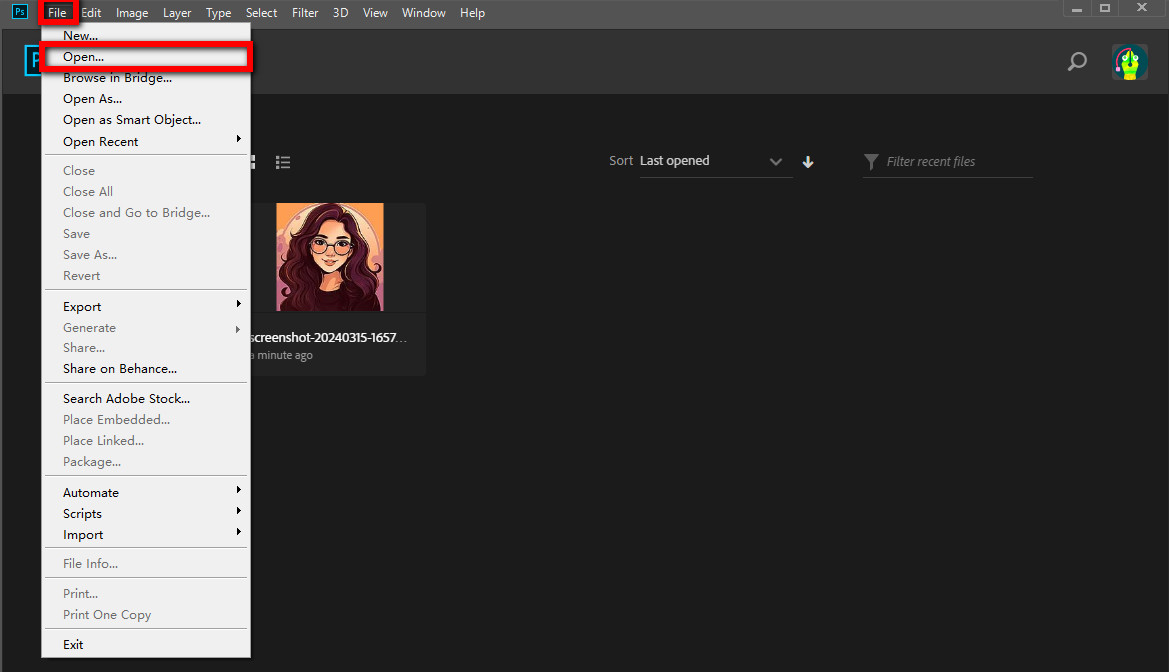
- Paso 2. Haga clic en el botón Seleccionar y enmascarar en el menú para editar la imagen.
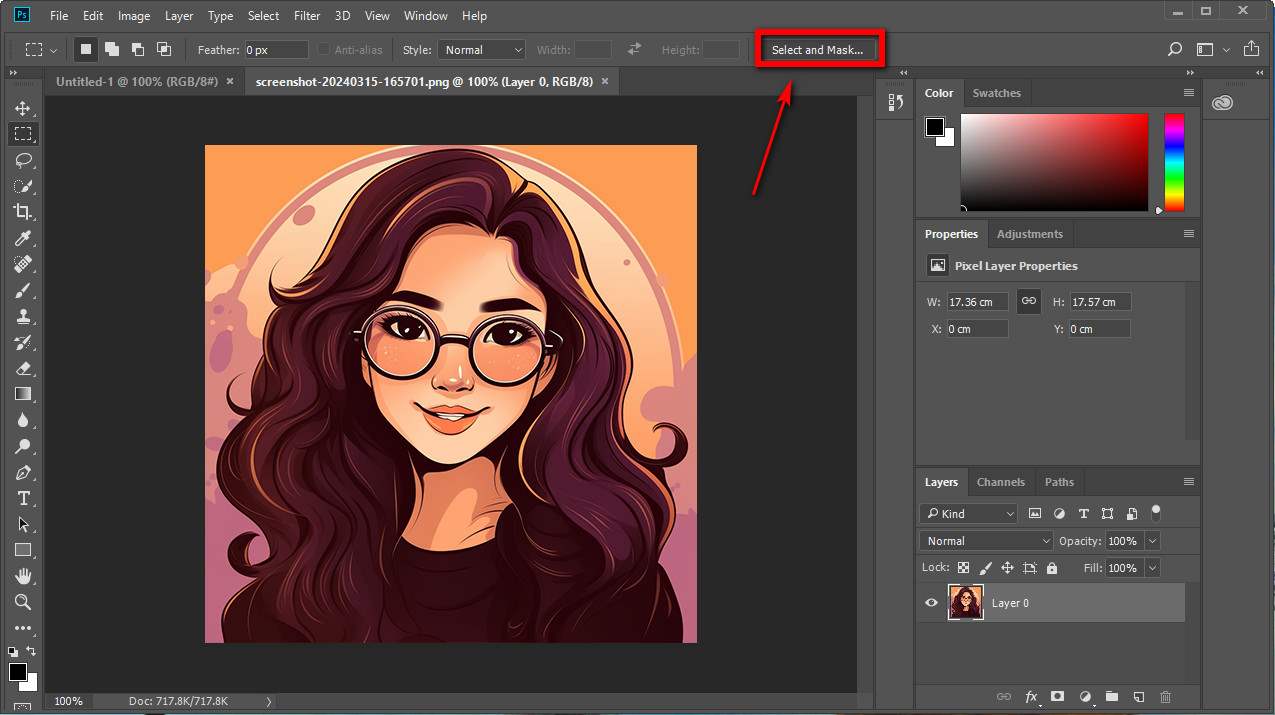
- Paso 3. Elija el Herramienta de selección rápida desde la barra de herramientas de la derecha, ajusta el tamaño de tu pincel y cepillo en la parte que necesita mantener manualmente. Si cometes errores, simplemente golpea Botón de cancelar En el fondo.
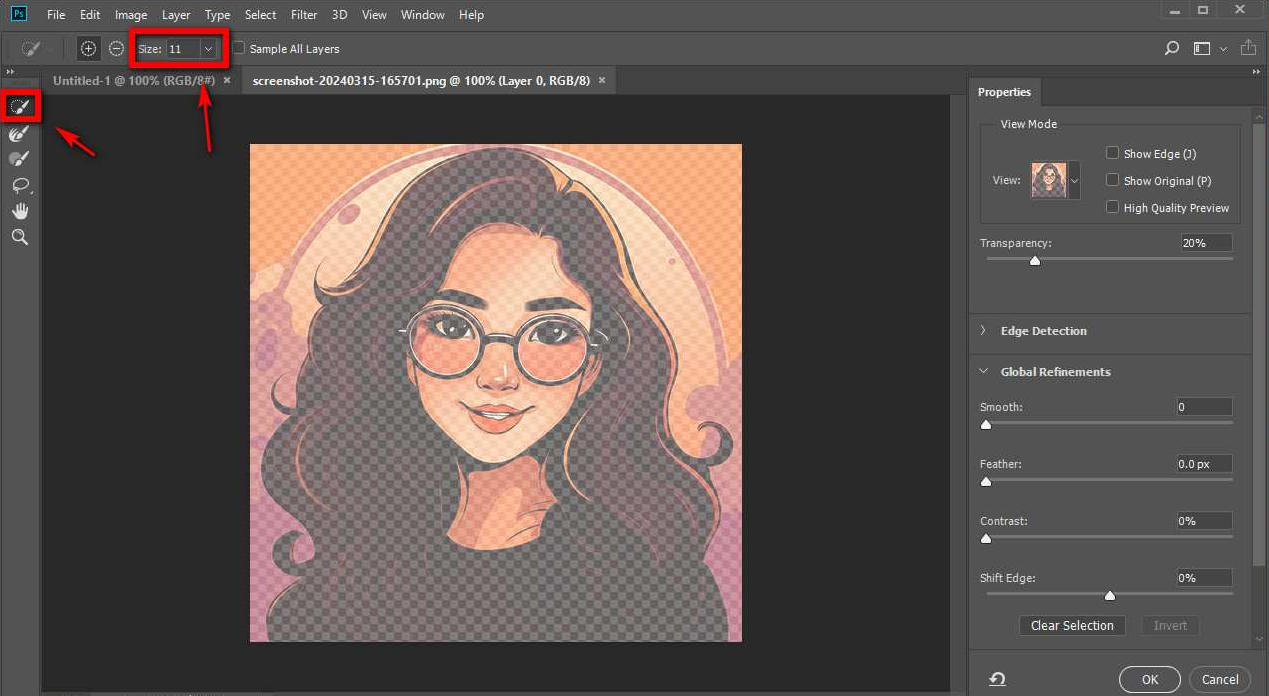
- Paso 4. Haga clic en el botón Aceptar para terminar de eliminar el fondo.
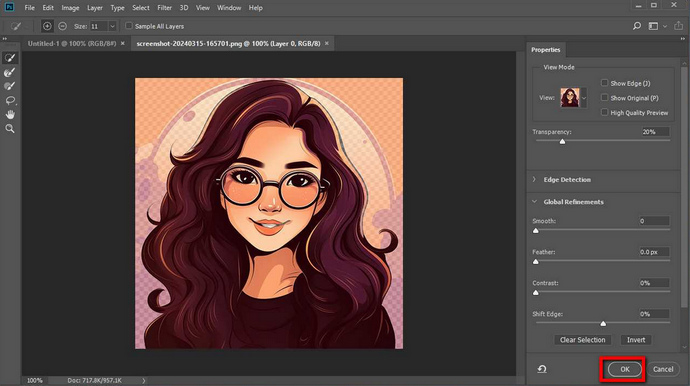
- Paso 5. Luego, su resultado editado se mostrará en el lugar de trabajo. Haga clic en el botón Archivo para guardar tu imagen. Puede guardar sus imágenes como PGN, JPG u otros formatos.
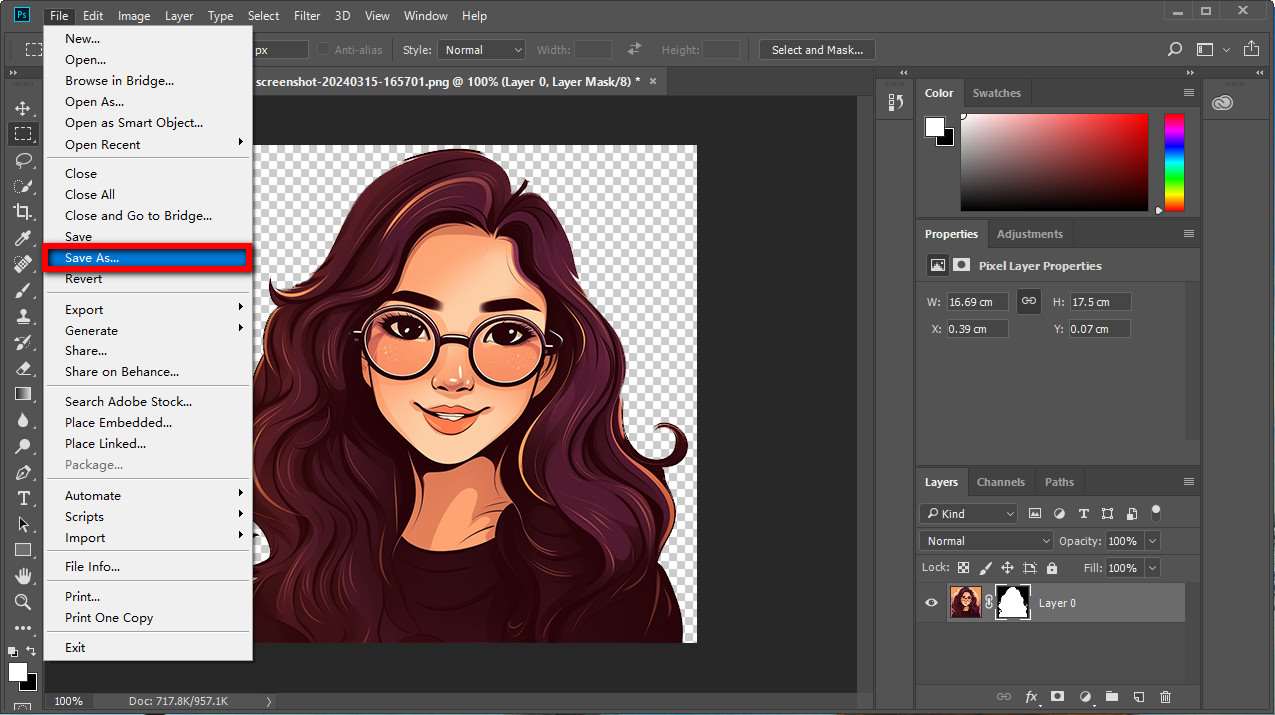
Hacer que el fondo sea transparente con otras herramientas
A algunos de ustedes les puede resultar difícil usar Photoshop, por lo que la segunda parte de esta guía es para informarles sobre otras herramientas para crear imágenes sin fondo. Estos eliminadores de fondo son rápidos y fáciles de usar. Puedes usarlos para editar imágenes en cualquier dispositivo.
¡Sigue adelante con nosotros!
AnyEraser: Eliminador de fondos transparentes con IA en línea
Cualquier borrador es un útil eliminador de fondos en línea para no crear imágenes de fondo. Es fácil de usar y amigable a nuevos usuarios. Lo único que necesitas hacer es simplemente un clic, luego separará automáticamente el primer plano de la foto de fondo. Se jacta velocidad de reacción rápida, brindándole un flujo de trabajo fluido.
Principales características:
- Eliminador de fondo con un solo clic.
- Edición fácil y rápida para diferentes temas.
Ahora, profundicemos en nuestro tutorial paso a paso sobre cómo hacer que el fondo de una imagen sea transparente utilizando este eliminador de fondos JPG sofisticado y fácil de usar.
- Paso 1. Abierto Cualquier borradory subir una de sus imágenes JPG al área designada.
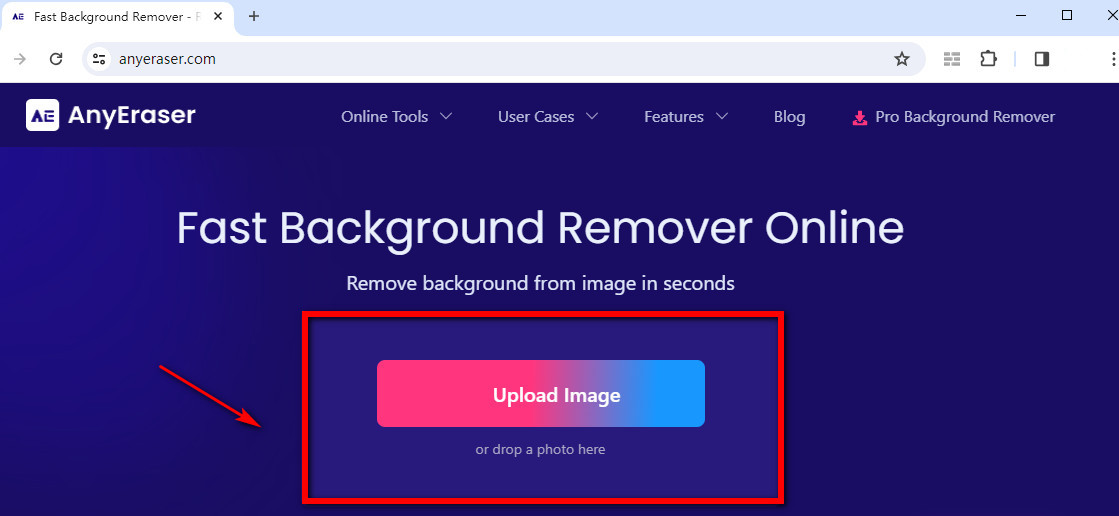
- Paso 2. El creador de fondos transparentes AnyEraser eliminará automáticamente el fondo de la imagen JPG. Luego podrá echar un vistazo para asegurarse de que su imagen esté clara e intacta.
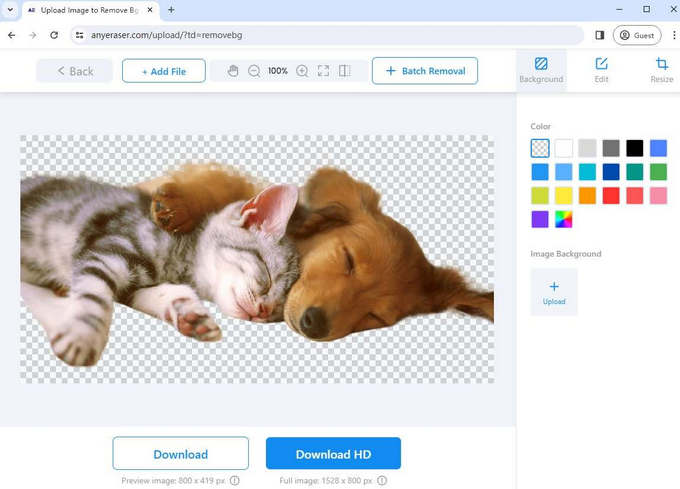
- Paso 3. Haga clic en el botón Descargar y guarda la foto en su carpeta con calidad estándar o alta. La imagen que guarda tiene el formato PNG de forma predeterminada.
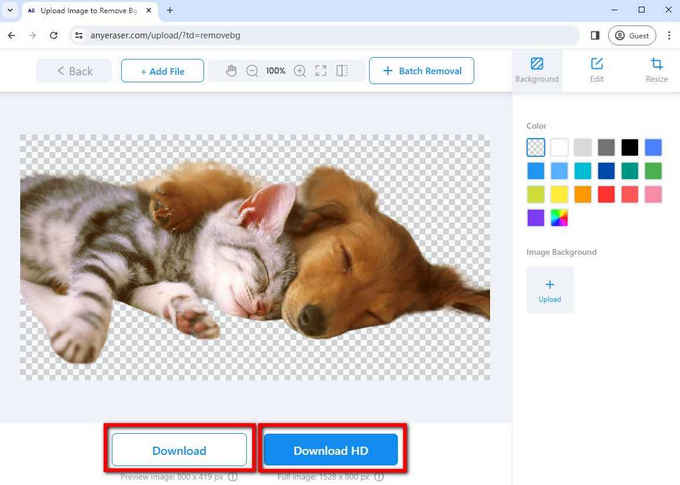
Apowersoft – Creador de fondos transparentes en tu teléfono
Borrador de fondo de Apowersoft es un creador de fondos transparentes para fotografías iOS/Android fácil de usar. Cuenta con reconocimiento de IA y garantiza que sus imágenes sean claras e intactas, brindándole un recorte claro y fluido.
Principales características:
- Borrador de fondo con potencia de IA.
- Excelente refinamiento de imagen.
Siga las instrucciones a continuación para utilizar este creador de fondos transparentes en línea gratuito:
- Paso 1. Descargar esta aplicación y Central profunda el botón para subir tu imagen.
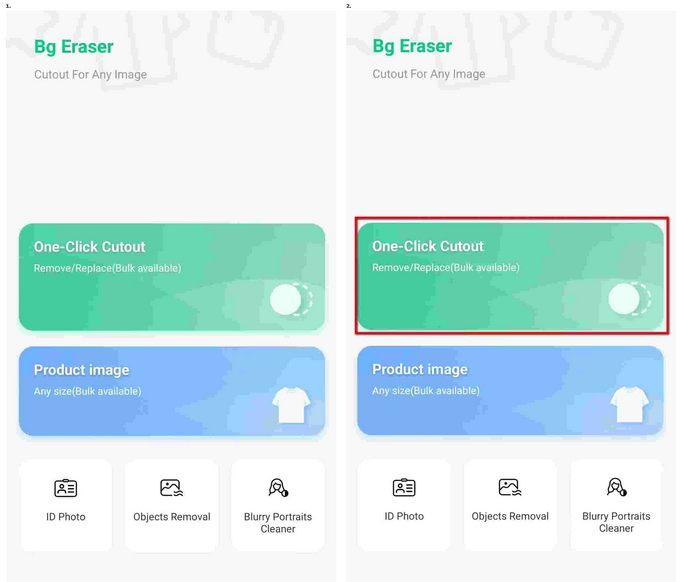
- Paso 2. Luego eliminará automáticamente el fondo de su imagen. Si no está satisfecho con los resultados, borre un área específica haciendo clic en los botones en la parte inferior manualmente.
- Paso 3. Guarda tu imagen presionando el Botón guardar HD en la parte superior.
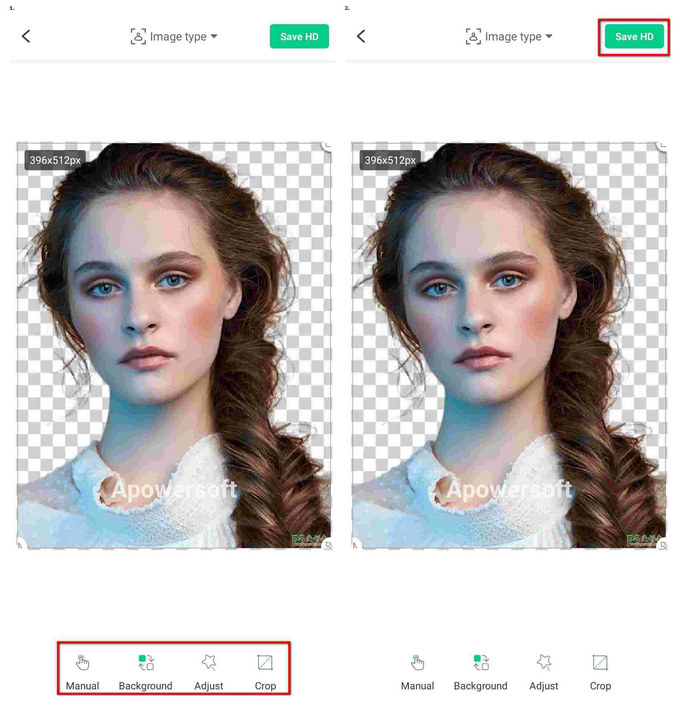
iMyFone MagicPic – Creador de fondos transparentes en PC
Imagen mágica de iMyFone Crea diseños profesionales con facilidad. Ofrece un gran número de Fondos de imagen para aplicaciones prácticas.. Por lo tanto, su sujeto puede sumergirse en un entorno completamente diferente.
Principales características:
- Fondos online con derechos de autor gratuitos.
- Procesamiento masivo cargando su carpeta.
Ahora, pasemos a la guía sobre el uso de este creador de PNG transparente:
- Paso 1. Descargar esta aplicación de escritorio en su computadora y haga clic en ella.
- Paso 2. Pulsa el botón Eliminar fondo y subir su imagen o carpeta haciendo clic en el botón.
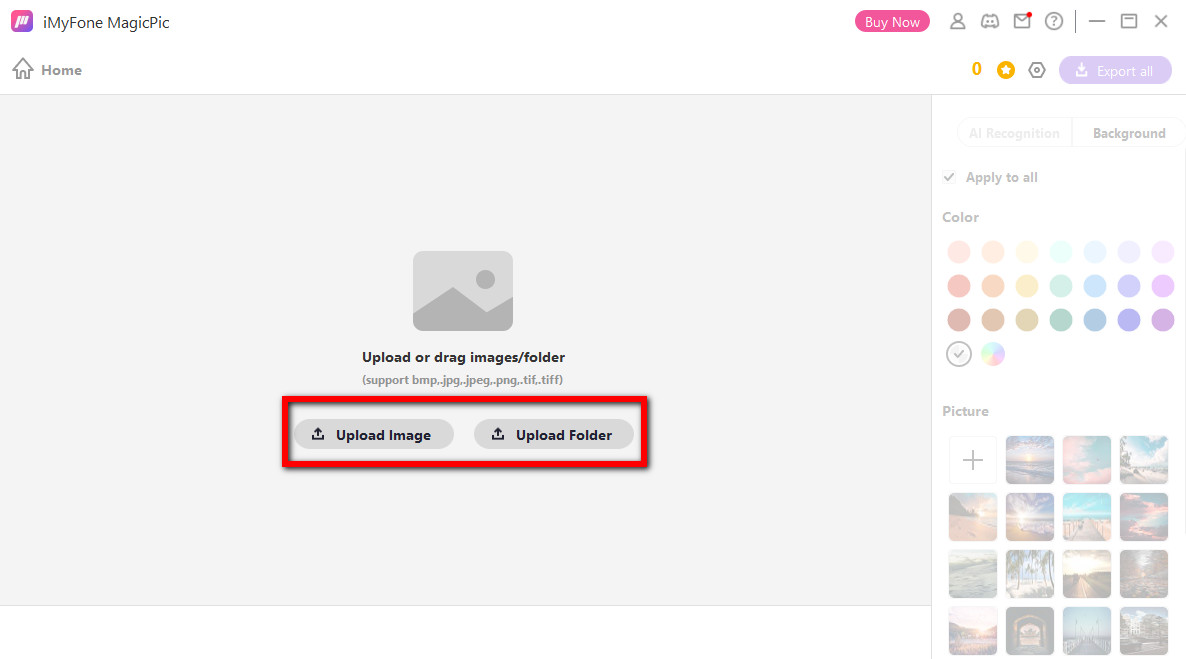
- Paso 3. Espere los resultados. El eliminador de fondo hará que la imagen sea transparente rápidamente en menos de unos segundos.
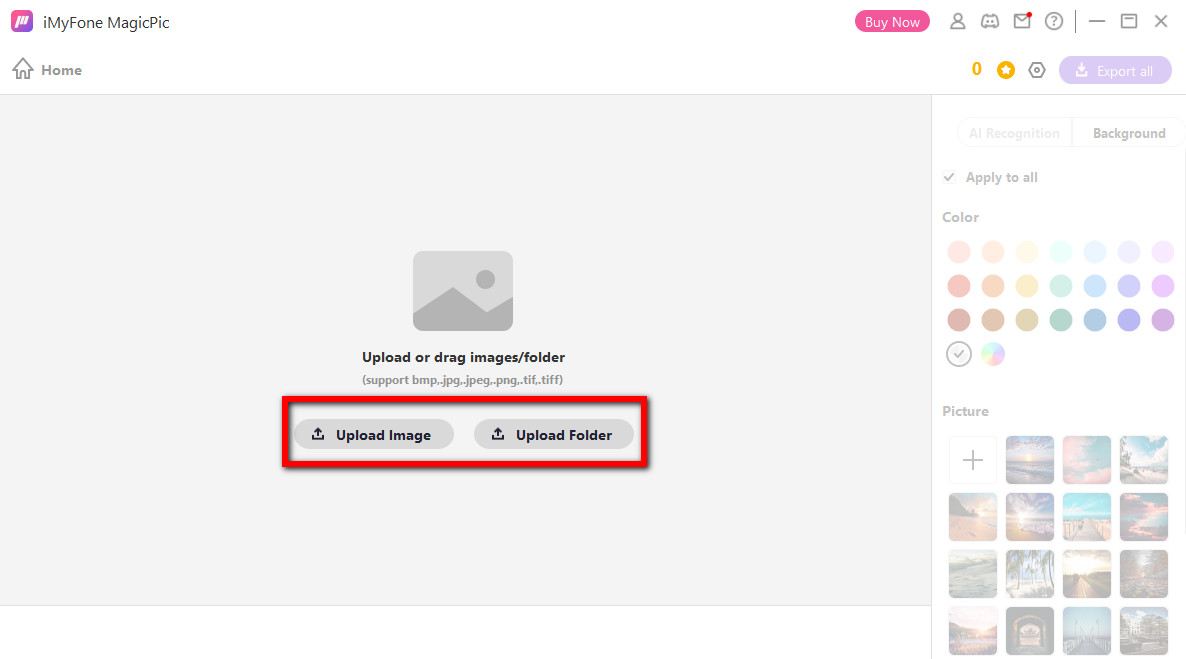
- Paso 4. solicite agregar más fotos para procesamiento masivo, o haga clic Botón exportar todo para guardar su imagen.
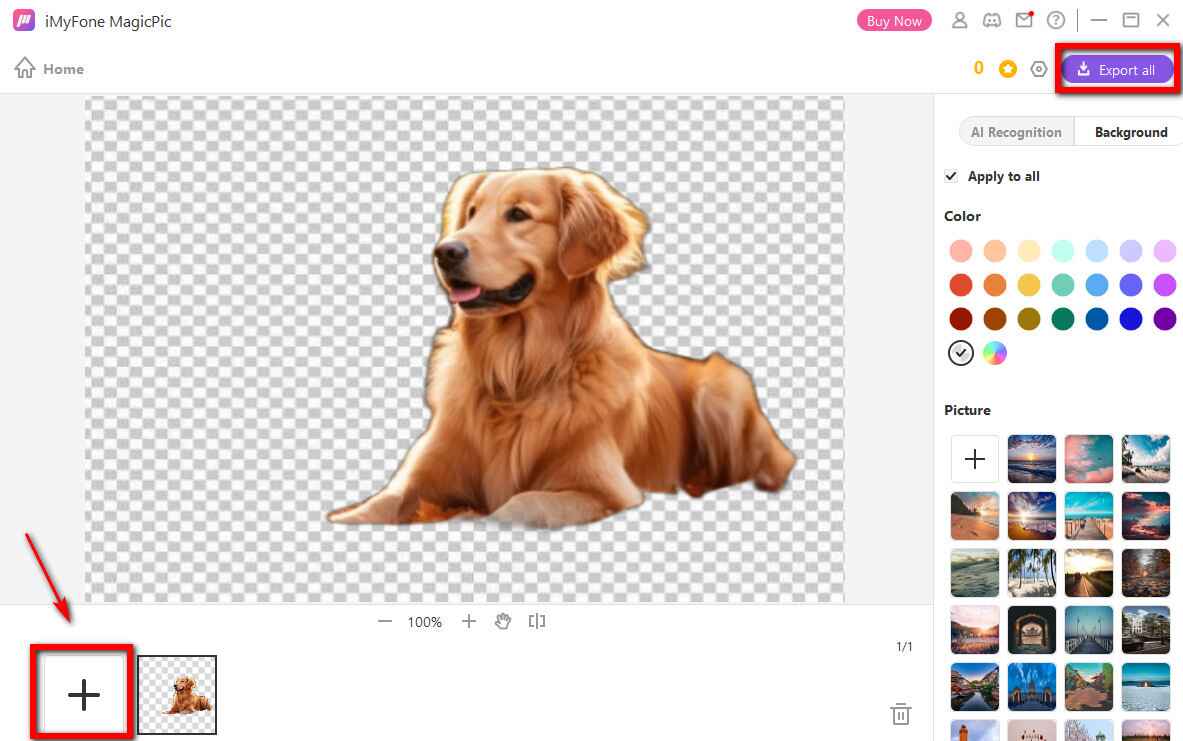
Tu mejor elección
En el artículo de hoy, le presentamos cómo guardar una imagen con un fondo transparente. Si ya tienes Photoshop en tu computadora para diseño gráfico, revisa la guía nuevamente para usar este editor de fotografías. Si no, es hora de probar otros eliminadores de fondo fáciles y rápidos que hemos recomendado.
Para ahorrar mejor tiempo y aumentar su productividad, bienvenido a probar Cualquier borrador. ¡Estamos seguros de que te gustará!
Preguntas Frecuentes
¿Pueden los archivos .jpeg tener un fondo transparente?
No, .jpeg no admite un fondo transparente.Se utiliza para imágenes con degradados por sus millones de colores. En cambio, el archivo PNG es particularmente útil para imágenes con transparencia debido a su compatibilidad con el canal alfa.
¿Cómo puedo eliminar el fondo de JPG?
Primero, sube tus imágenes JPG a Cualquier borrador Eliminadores de fondo JPG en línea. En segundo lugar, espere un momento y este creador de PNG transparente eliminará el fondo automáticamente. Finalmente, puede guardar sus imágenes en su carpeta.
¿Hacer una imagen transparente afecta su calidad?
Depende del creador de fondo transparente que utilices. Algunas herramientas como AnyEraser eliminarán el fondo de su imagen sin afectar su resolución y color. Sin embargo, algunas herramientas comprimirán la imagen para que se vea borrosa.


